فهرست مطالب:
- تدارکات
- مرحله 1: اتصال سیم ها
- مرحله 2: سنسور دید MU III
- مرحله 3: برنامه نویسی Micro: bit از طریق Makecode
- مرحله 4: مقداردهی اولیه MU Vens Sensor
- مرحله 5: کد را برای پردازش نتیجه تشخیص اضافه کنید
- مرحله 6: نمایش نتیجه روی ماتریس LED
- مرحله 7: منطق بازی
- مرحله 8: نوار زندگی را اضافه کنید
- مرحله 9: اضافه کردن موسیقی
- مرحله 10: خلاصه

تصویری: مینی ماشین بازی "حدس بزن شماره" با میکرو: بیت: 10 مرحله

2024 نویسنده: John Day | [email protected]. آخرین اصلاح شده: 2024-01-30 08:53
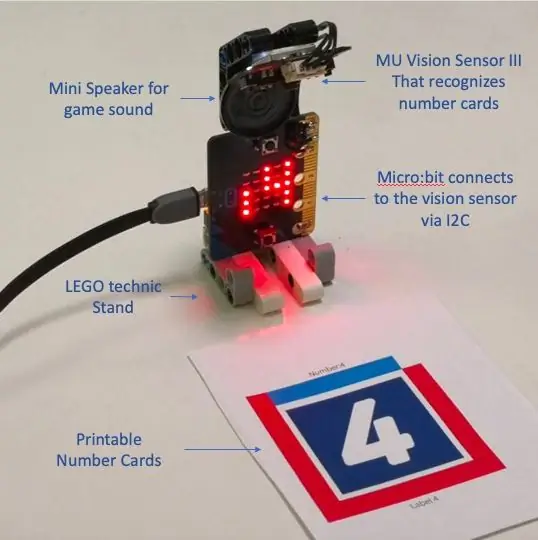
آیا تا به حال "حدس بزن شماره" را بازی کرده اید؟ این یک دستگاه بازی مینی بسیار آسان است که با شما "Guess the Number" را بازی می کند. ما این پروژه DIY را برای تشویق بازی های فیزیکی و کمک به بچه ها برای یادگیری برنامه نویسی طراحی کردیم. از حسگر MU Vision برای تشخیص کارت های شماره استفاده می کند ، که از طریق آن بازیکن سعی می کند عدد تصادفی را که دستگاه انتخاب کرده است حدس بزند.
تنظیمات همه در این تصویر توضیح داده شده است.
یک سنسور بینایی MU که می تواند کارت های شماره چاپ شده را تشخیص دهد از طریق گذرگاه I2C به Micro: bit متصل است. دو تخته PCB و بلندگو با استفاده از پایه ای که از قطعات تکنیکی LEGO ساخته شده است به هم چسبیده اند تا دوربین با زاویه 45 درجه به پایین نگاه کند. مطمئن شوید که هیچ چیزی مانع نمایش دوربین در جلوی Micro نمی شود: بیتی که پخش کننده کارت شماره را به دستگاه ارائه می دهد.
تدارکات
بی بی سی میکرو: تخته بیت
×1
Morpx MU Vision Sensor III
×1
قطعات تکنیکی LEGO
pin 1 پین پیمورونی: بیت × 1
بلندگو: 0.25 وات ، 8 اهم
مرحله 1: اتصال سیم ها
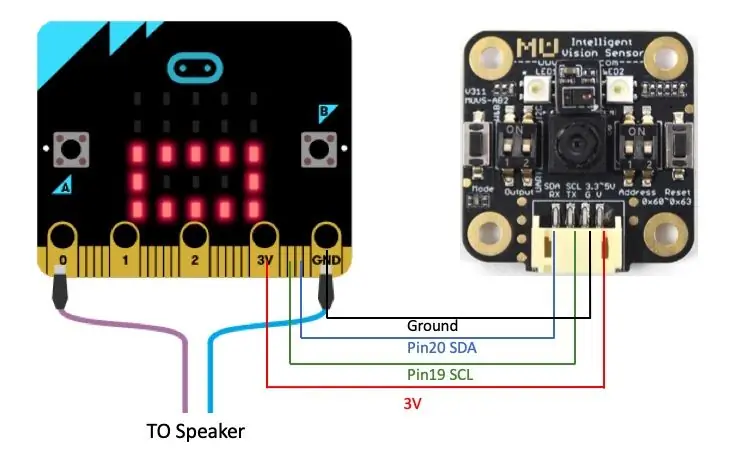
شما باید 6 سیم را وصل کنید. بلندگو دارای دو سیم متصل به پین "0" و "GND" Micro: bit است. سنسور MU Vision دارای 4 سیم متصل به گذرگاه I2C است - 3V ، پین 19 (SCL) ، پین 20 (SDA) و GND. در تصویر ، ما فقط سیم ها را به پد تماس Micro: bit لحیم کرده ایم. برای اتصال سیمها می توانید از یکی از برد شکستن برای micro: bit استفاده کنید.
مرحله 2: سنسور دید MU III

سنسور MU Vision ماژول اصلی AI است که کارت های مختلف شماره را تشخیص می دهد. دارای درگاه خروجی I2C است که می توان از آن برای اتصال به Micro: bit (پین 19 و پین 20) استفاده کرد. توجه:
1. برای اتصال به Micro: bit ، سوئیچ DIP سمت چپ سنسور دید برای استفاده از حالت I2C باید روی "ON" تنظیم شود.
2. سنسور دید به صورت وارونه نصب شده است (کانکتور سنسور رو به سمت پخش کننده است) به گونه ای که وقتی بازیکن شماره کارت را به دستگاه ارائه می دهد ، از نظر بازیکن "جلو" باشد.
مرحله 3: برنامه نویسی Micro: bit از طریق Makecode
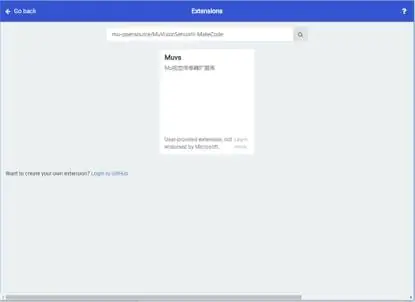
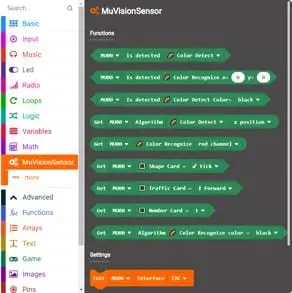
می توانید دستگاه را با استفاده از MakeCode برنامه ریزی کنید. می توانید Micro: bit را هم در جاوا اسکریپت و هم در کد بلوک برنامه ریزی کنید. برای ساده تر شدن ، ما از برنامه نویسی بلوک برای نشان دادن اینجا استفاده می کنیم. کتابخانه MUVisionSensorIII را با انتخاب "Advanced"-> "Extensions" وارد کرده و "mu-opensource/MuVisionSensorIII-MakeCode" را در کادر جستجو وارد کنید. پسوند "Muvs" را از نتیجه انتخاب کنید.
اکنون بلوک های MuVisionSensor را مانند این خواهید یافت
مرحله 4: مقداردهی اولیه MU Vens Sensor
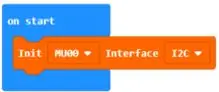
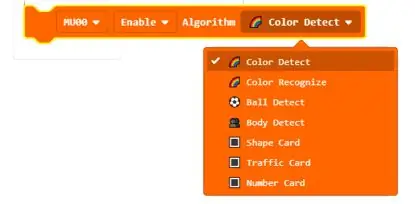
2. راه اندازی MU Vision Sensor در بلوک روشن و تنظیم آن برای استفاده از گذرگاه I2C.
و اضافه کردن الگوریتم کارت شماره.
مرحله 5: کد را برای پردازش نتیجه تشخیص اضافه کنید
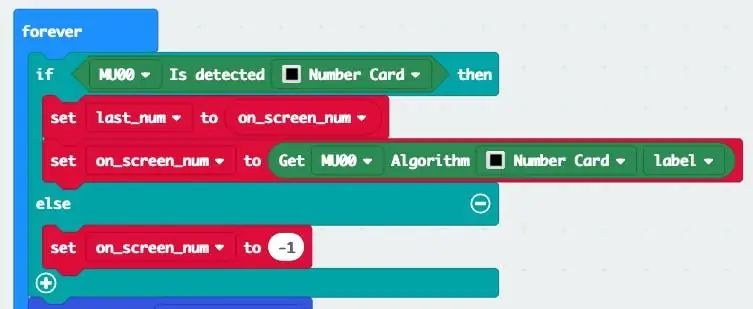
در حلقه Forever ، کد را برای پردازش نتیجه تشخیص از سنسور دید MU اضافه کنید.
مرحله 6: نمایش نتیجه روی ماتریس LED
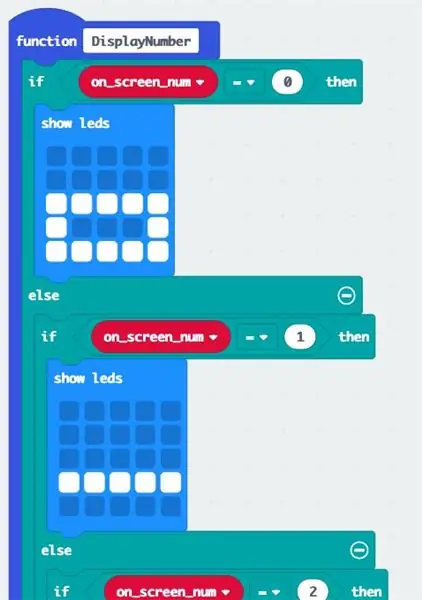
ما از یک تابع سفارشی برای نمایش نتیجه تشخیص عدد استفاده می کنیم. توجه: از آنجا که Micro: bit را به صورت عمودی قرار داده ایم ، باید عدد روی صفحه نمایش LED را 90 درجه بچرخانید.
مرحله 7: منطق بازی
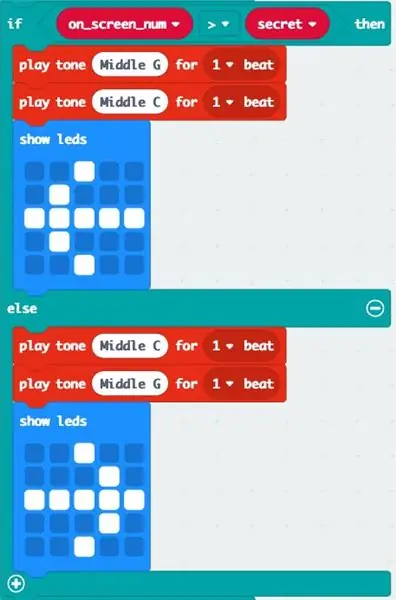
می توانید micro: bit را برنامه ریزی کنید تا راهنمای کوچکی برای شماره مخفی ارائه دهد.
مرحله 8: نوار زندگی را اضافه کنید
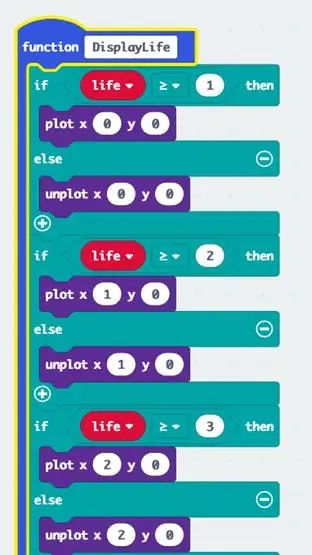

همچنین می توانید برای سرگرمی بیشتر به بازی سرگرم شوید. ما از ستون سمت چپ ماتریس LED برای نمایش "نوار عمر" استفاده می کنیم
مرحله 9: اضافه کردن موسیقی
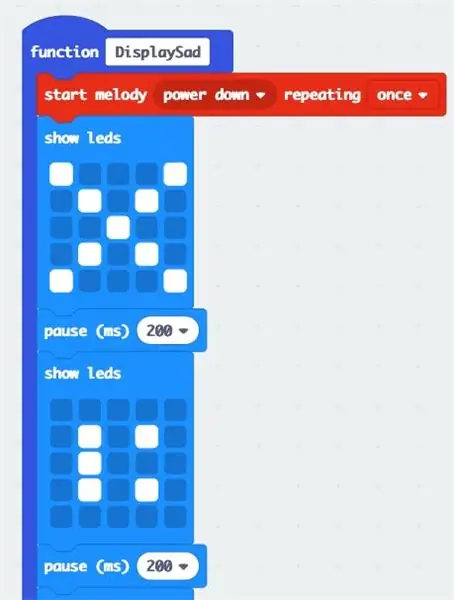
خودشه. به دلیل فضا ، همه کدها در شکل بالا نشان داده نشده است. در اینجا می توانید کد کامل را پیدا کنید.
مرحله 10: خلاصه
در این آموزش نحوه ساخت یک ماشین بازی کوچک با استفاده از Micro: bit و سنسور دید MU آموزش داده می شود. با کمک تشخیص بصری از MU Vision Sensor ، می توانید بسیاری از بازی های مشابه "بازی فیزیکی" را بر روی پلتفرم Micro: bit بسازید.
توصیه شده:
میکرو: ربات - میکرو: بیت: 20 مرحله

Micro: Bot - Micro: Bit: برای خود میکرو بسازید: Bot! این یک ربات Micro: Bit با سونار برای رانندگی مستقل است ، یا اگر دو Micro دارید: Bits ، رادیو کنترل رانندگی
کوله پشتی شماره 5: میکرو: بیت: 8 مرحله

کوله پشتی شماره 5: Micro: bit: SPIKE Prime کوله پشتی افزونه هایی برای LEGO Education SPIKE Prime هستند. با کوله پشتی Micro: bit ، می توانید Micro: bit را به LEGO SPIKE Prime متصل کنید. می توانید تمام قابلیت های Microbit را با SPIKE Prime ادغام کنید. همچنین می توانید بین
بازی ساده حدس زدن شماره پایتون: 11 مرحله

بازی ساده حدس زدن شماره پایتون: در این آموزش ما نحوه ایجاد بازی ساده حدس زدن اعداد پایتون را در برنامه Pycharm آموزش خواهیم داد. پایتون یک زبان برنامه نویسی است که هم برای مبتدیان و هم برای متخصصان عالی است. سبک کد نویسی در پایتون به راحتی قابل خواندن و آموزش است
بیت تفکر چیست؟ با Microbit BBC یک بازی حدس زنی ساده بسازید: 10 قدم

بیت تفکر چیست؟ با BBC Microbit یک بازی حدس زدن ساده بسازید! یکی دو ساعت بعد اومد
اندازه گیری نور و رنگ با Pimoroni Enviro: بیت برای میکرو: بیت: 5 مرحله

اندازه گیری نور و رنگ با Pimoroni Enviro: bit for the Micro: bit: من قبلاً روی برخی از دستگاه ها کار می کردم که اندازه گیری نور و رنگ را امکان پذیر می کند و ممکن است در مورد نظریه ای که در پشت چنین اندازه گیری هایی وجود دارد ، دستورالعمل های آموزشی اینجا و اینجا را بیابید. اخیراً Enviro: bit ، افزونه ای برای متر
